Как исправить и перезагрузить iPhone, если он застрял на логотипе Apple
Разное / / August 05, 2021
Если ваш iPhone застревает на экране загрузки, это всегда кошмар. Вы не сможете перезагрузите айфон. Все, что вы видите, это логотип Apple. Это может произойти из-за системных ошибок, возникающих из-за установки бета-обновлений для разработчиков. Кроме того, поврежденные данные на телефоне могут вызвать перезагрузку устройства. Затем он застревает на экране с логотипом. Часто люди пытаются неэтично взломать iPhone, в результате чего устройство остается на экране загрузки.
В этом руководстве я расскажу вам несколько способов решить эту проблему. Знаю, ты подумаешь, как вообще исправить, когда не получается войти в устройство. Если у вас есть Mac или ПК с Windows, вы можете легко устранить его. Некоторые люди, которые не могут быть технически подкованными, волнуются и бегут в магазин Apple. Конечно, сотрудники Apple Care помогут вам, но они будут брать за это деньги. Вместо этого вы можете сначала попытаться устранить проблему самостоятельно.
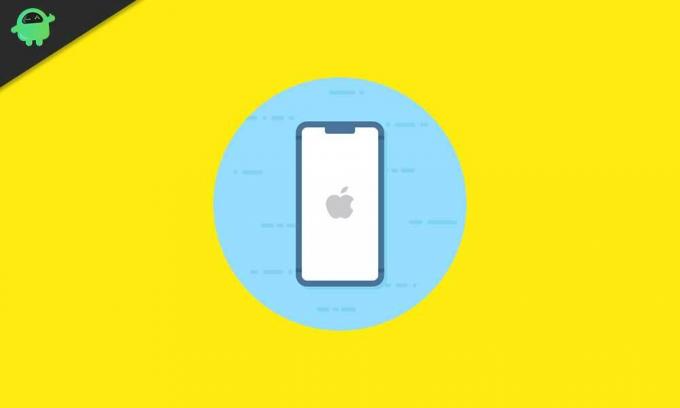
Оглавление
- 1 Почему ваш телефон застревает на экране с логотипом Apple или на черном экране смерти?
-
2 Как перезагрузить iPhone, если он застрял на логотипе Apple
- 2.1 Принудительно перезагрузите iPhone
- 2.2 Войдите в режим восстановления, чтобы перезагрузить iPhone
- 2.3 Предварительные требования
- 2.4 Шаги для входа в режим восстановления
Почему ваш телефон застревает на экране с логотипом Apple или на черном экране смерти?
Поскольку большинство обновлений программного обеспечения являются виновниками, совершенно очевидно, что ошибки программного обеспечения при обновлении и сбои системы после обновления являются основными причинами. Что касается черного экрана смерти, то чаще всего это работа приложений, не имеющих должной авторизации.
Поэтому для решения этих проблем существует несколько способов, но настоятельно рекомендуется сделать резервную копию всего устройства, прежде чем переходить к методам, упомянутым ниже.
Как перезагрузить iPhone, если он застрял на логотипе Apple
Во-первых, мы начнем с простого устранения неполадок, когда нам нужно принудительно перезагрузить устройство. Этот процесс также может работать на iPad. Кроме того, будьте уверены, что все ваши данные останутся в безопасности, пока вы принудительно перезагружаете iPhone / iPad.
Принудительно перезагрузите iPhone
- Нажмите кнопку увеличения громкости и сразу отпустите
- Затем нажмите кнопку уменьшения громкости и сразу отпустите
- Наконец, нажмите кнопку питания, пока экран не погаснет.
- После этого на экране появится логотип Apple, а затем устройство перейдет на экран блокировки.
- Разблокируйте устройство с помощью пароля и получите к нему доступ
Запись
Для iPhone 5/6/7 серии и iPhone SE 1-го поколения
- Зажмите одновременно кнопки питания и громкости.
- Когда экран станет черным, отпустите кнопки.
- Снова нажмите кнопку питания, пока не появится логотип Apple.
Войдите в режим восстановления, чтобы перезагрузить iPhone
Затем есть еще один способ перезагрузить iPhone, если он застрял на логотипе Apple. Это немного технически, но все же достаточно просто, если вы понимаете, как это делать. В этом случае вам необходимо подключить свой iPhone к Mac или ПК с Windows, чтобы восстановить последнее обновление на iPhone. Этот метод также работает на iPad.
Предварительные требования
- Macbook
- ПК с Windows с последней версией iTunes установлен
- Разъем USB
Шаги для входа в режим восстановления
- Подключите iPhone к Mac или ПК с помощью разъема
- На ваше iPhone (8 / SE 2-го поколения / X / XS / 11) нажмите кнопку увеличения громкости и сразу отпустите.
- Аналогично нажмите кнопку уменьшения громкости и отпустите
- Затем нажимайте кнопку питания, пока на экране не появится support.apple.com/iphone/restore
- На iPhone 7 серии, Нажмите уменьшение громкости + кнопка питания одновременно войти в режим восстановления
- Теперь перейдите на свой Mac или iTunes в Windows.
- Вы увидите подсказку, в которой упоминается Возникла проблема с iPhone, которую необходимо обновить и восстановить..

- Нажмите на Обновить. Последняя версия iOS / iPadOS будет установлена на вашем соответствующем устройстве.
- Если ваш iPhone не может быть обновлен, он будет восстановлен до заводских настроек.
- При восстановлении все данные из резервной копии будут извлечены в iCloud.
Запись
Если процесс восстановления загрузки резервной копии занимает более 15 минут, устройство выйдет из режима восстановления. Не волнуйтесь, вам придется повторять эти шаги с самого начала. Однако это случается редко.
Итак, ребята. Если вы хотите перезагрузить свой iPhone, потому что он застрял в загрузочном цикле, это руководство вам поможет. Следуйте за ним, и если есть сомнения, дайте мне знать в комментариях ниже.
Сваям - профессиональный технический блоггер со степенью магистра компьютерных приложений, а также имеет опыт разработки под Android. Он убежденный поклонник Stock Android OS. Помимо технических блогов, он любит игры, путешествовать и играть на гитаре.



